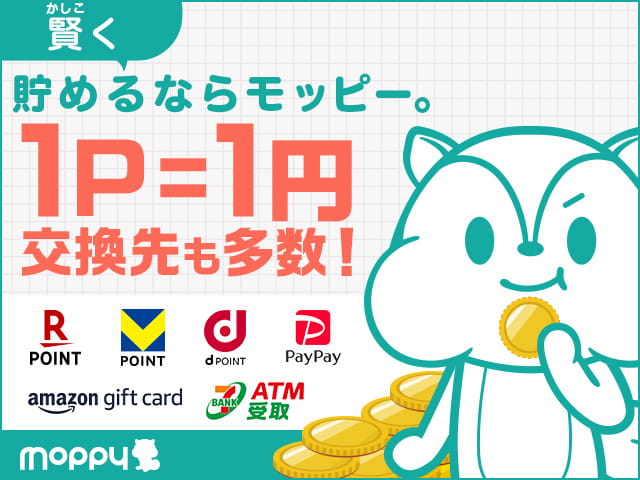スマホでosu!を遊ぶための方法を紹介します(iPhoneでは遊べません)
※すべて自己責任で導入してください
【12/06:更新】譜面アプリのアプデに伴い、※注意事項を追加
【10/22:更新】③譜面アプリのダウンロード を変更
【7/18:更新】⑤譜面の確認を追加
【6/24:追記】アプデに伴い、「③譜面アプリのダウンロード」の部分を変更しました。
※はじめに・・・「設定」→「セキュリティ」から提供元不明のアプリにチェックを入れておいてください。
①アプリのダウンロード
下記のサイトにアクセスし、画面中央の黄色の部分をタップする
OKを選択でダウンロード開始
ダウンロードが完了したらステータスバーのダウンロードが完了しましたをタップ
※インストールができない場合
ES ファイルエクスプローラーなどのファイル管理アプリを使用して開いてみてください。
次へをタップ
インストールをタップ
インストールが完了したら開くをタップ
アプリが起動すると名前を入力するように表示されるので入力する(そのままでも可)
これでアプリのインストールは完了したので一度アプリを終了させる
③譜面アプリのダウンロード
下記のサイトを開き、左の 「使用PP助手」 をタッチする
https://wap.25pp.com/android/detail_2447443/
右の「普通下载」をタッチして譜面アプリをダウンロードする
ダウンロードが完了したらステータスバーのdownload.binをタップ
インストールをタップ
インストールが完了したら開くをタップ
※起動時に以下のように更新メッセージが出た場合はOKをタップして譜面アプリを更新する
↓
インストールをタップし、完了したらアプリを開く
④譜面のダウンロード
アプリが開いたら右上の検索ボタンをタップして探したいタイトル(曲名)を入力する
見つかったらタイトル(曲名)をタップしてDownloadを押す
※初回のダウンロードのみ、ロボットではないと証明するため表示された数字を入力する必要がある。
数字を入力したらSubmitをタップする(数字はランダムで表示されるため下の画像とは異なる)
この時点ではまだダウンロードが完了されていない為、下記の⑤譜面の確認へ
*2曲目以降は上のような認証をする必要はなく、曲名をタップするとダウンロードが始まる。
ダウンロードが完了すると画面下に(譜面のタイトル)downloadcomplete!と表示される
⑤譜面の確認
まれにダウンロードが完了していない場合があるので確認する必要がある
まずは左上をタップ
メニューが表示されるので、下にスクロールすると出てくるDownloadsをタップ
画像のように右にfinishedと表示されていれば完了されている
そうでない場合はタップするとダウンロードが始まる
⑥osu!の起動
osu!を起動すると譜面のインストールが始まる
中央のosu!をタップ
playをタップ
難易度(☆)をタップしてゲーム開始 ☆の数が多いほど難しい
以上です